ذخیره اسلاید پاورپوینت مایکروسافت به عنوان تصویر
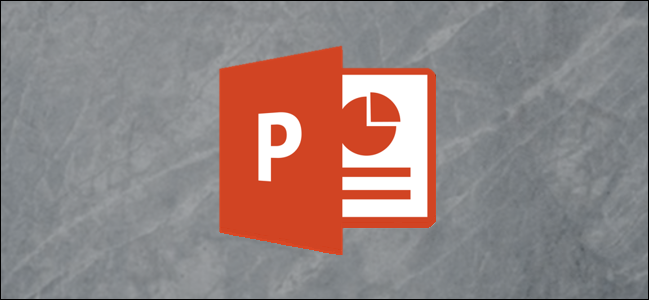
اگر اسلاید خاصی در ارائه شما وجود دارد که احساس می کنید در سایر رسانه ها مفید است ، می توانید آن اسلاید را به عنوان تصویر ذخیره کرده و متناسب با آن استفاده کنید. در این مقاله نحوه ذخیره اسلاید مایکروسافت پاورپوینت به عنوان تصویر آورده شده است.
ذخیره اسلایدهای پاورپوینت به عنوان تصویر
ابتدا PowerPoint را باز کنید و در ستون کناری ، اسلایدی را که می خواهید به تصویر تبدیل شود را با کلیک روی آن انتخاب کنید. پس از انتخاب اسلاید ، جعبه ای در اطراف آن نمایش داده می شود.
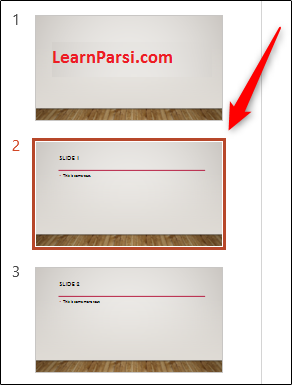
بعد ، روی برگه “File” کلیک کنید.
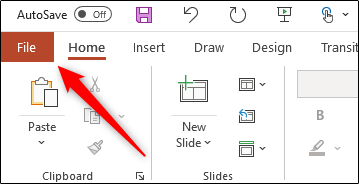
در پنجره سمت چپ ، “Save As” را انتخاب کنید.
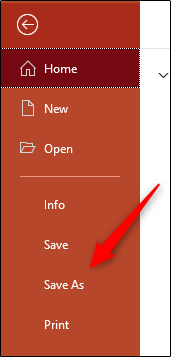
در سمت راست صفحه ، دو جعبه متن مشاهده خواهید کرد. در کادر نوشتاری بالا ، نام پرونده را وارد کنید.

جعبه متن پایین جایی است که نوع فایل را انتخاب می کنید. روی پیکان رو به پایین در سمت راست جعبه متن کلیک کنید.

یک منوی کشویی نمایش داده می شود که چندین نوع فایل مختلف را نشان می دهد که می توانید ارائه را ذخیره کنید (یا آنها را به صورت اسلاید). اینها انواع فایل تصویری هستند که می توانید برای ذخیره اسلاید خود انتخاب کنید :
- قالب GIF متحرک (gif.*)
- فرمت تبادل فایل JPEG (*.jpg)
- قالب گرافیک شبکه قابل حمل PNG (*.png)
- قالب فایل تصویری برچسب TIFF (*.tif)
- قالب گرافیکی برداری مقیاس پذیر (*svg.)
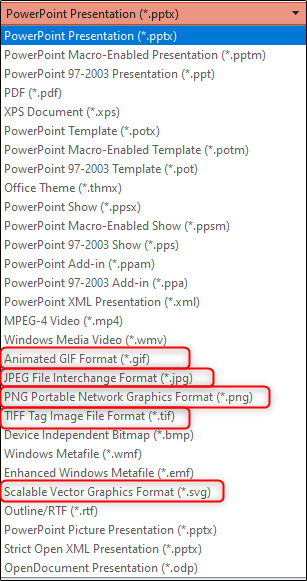
روی نوع پرونده تصویری که می خواهید اسلاید PowerPoint را به آن تبدیل کنید ، کلیک کنید. بعد ، دکمه “Save” را انتخاب کنید.
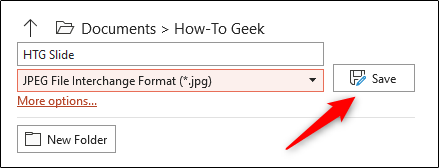
یک جعبه گفتگو ظاهر می شود که آیا شما می خواهید همه اسلایدها را به عنوان یک تصویر ذخیره کنید یا فقط یک مورد را انتخاب کرده اید. روی “Just This One” کلیک کنید.
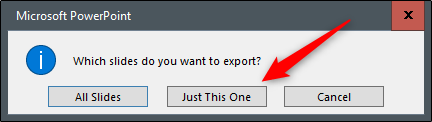
جدا از ذخیره اسلایدها به عنوان تصاویر در Microsoft PowerPoint ، شما همچنین می توانید اشیای را درون اسلاید به عنوان تصویر ذخیره کنید . اگر فقط به قسمتهای خاصی از اسلاید برای ذخیره شدن به عنوان تصویر نیاز دارید و می خواهید اندازه پرونده تصویر را کوچکتر نگه دارید ، از این روش استفاده کنید.











دیدگاه ها